RescueSys ist ein Backup- und Restore-Programm für PCs oder Notebooks/Laptops, das von einem USB-Stick gebootet werden kann. Die Sicherung erfolgt auf einem externen Speicher lokal am PC (USB bzw. e-SATA) oder über das Netzwerk (LAN/WLAN).
Die Anwendung basiert auf einem Linux-System und verwendet ein semigrafisches Frontend mittels dialog. Es kommen diverse andere Konsolentools zum Einsatz, um dies abzurunden. Gesteuert wird das alles mit dem Shellscript rescuesys.sh. Im Kern wird ein Vollbackup erstellt, da RescueSys die gesamte Festplatte kopiert und als komprimierte Sicherungsdatei ablegt.
Das Projekt befindet sich auf dem binomiant Git Server unter:
https://www.binomiant.duckdns.org/9wAuyR5S/?p=rescuesys.git
Installation
Für die Installation ist ein 4 GB großer USB-Stick notwendig. Unter Windows kann man bspw. die Anwendung Win32 Disk Imager nutzen. Unixoide Systeme bieten auch Konsolenprogramme, wie bspw. dd:
sudo dd if=rescuesys.img of=/dev/sdb bs=8192 conv=sync
Im Beispiel ist das Gerät sdb der USB-Stick.
ACHTUNG: das Image löscht alle vorhandenen Daten des Sticks!
Download des gepackten Images (amd64): RescueSys v2.1
Bauen des Images
Das Image kann auf einem Debian-Derivat, z.B. Ubuntu, und einer x86 Maschine gebaut werden. Dazu muss im ausgecheckten Verzeichnis ./build.sh -a ausgeführt werden. Mit der Option -h lassen sich alle Optionen des Buildscripts anzeigen.
Im Laufe der Build-Vorgangs wird eine virtuelle Maschine mit Virtual Box gestartet, die das Basissystem installiert:
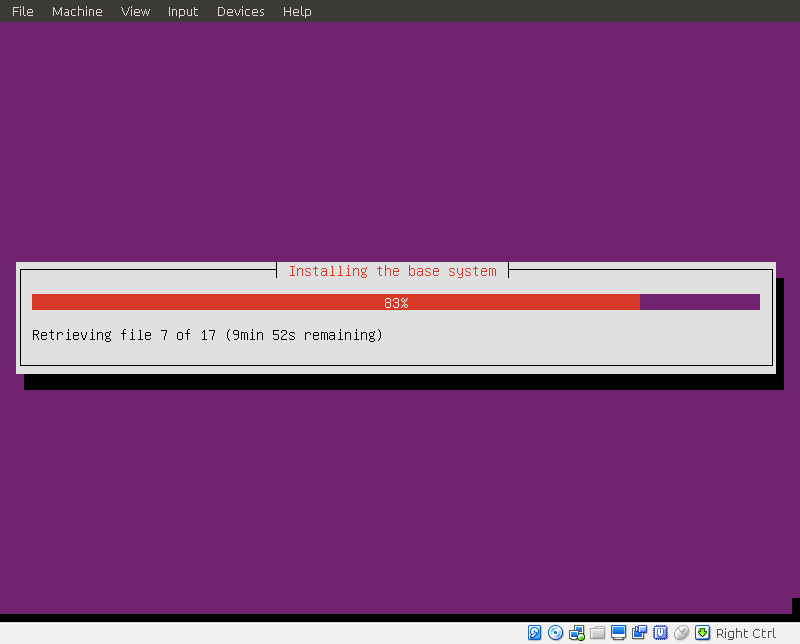
Danach folgen diverse Anpassungen des Basissystems. Ist das erledigt, so muss die VM beendet werden. Das Script erzeugt dann die Image-Datei.
Bootvorgang
Der USB-Stick muss am PC eingesteckt werden, von dem die Sicherung gemacht werden soll (oder auf dem diese wieder eingespielt werden soll).
Bei neueren Maschinen mit UEFI ist meist eine Legacy Bootmöglichkeit einzustellen. Bei vielen PCs gelangt man dort über die F2-Taste. Kurz nach Einschalten des PCs muss man evtl. manuell vom USB-Stick booten. Üblich ist hier entweder die Esc- oder die F9-Taste.
Nutzung
Die Nutzung der Anwendung ist übersichtlich und geführt. Die Bedienung erfolgt ausschließlich über die Tastatur.
Folgendes Video zeigt die Anwendung beim Erststart mit anschließender Konfiguration:
Die Konfiguration bleibt nach jedem Booten bestehen. Man kann sie über Einstellungen jedoch wieder ändern.
Im Video ist zu sehen, dass eine Wiederherstellung eine bereits erzeugtes Sicherung vom 4. Mai 2019, 01:04:06 Uhr anzeigt, die man auswählen kann. Was übersprungen wurde war das Inspizieren des ausgewählten Laufwerkes: für jede Partition werden Details zum Dateisystem angezeigt als auch den Inhalt des Wurzelverzeichnisses.
Neben der Sicherung (und Wiederherstellung) über LAN, sind noch zwei weitere Möglichkeiten da:
-
- die Sicherung (und Wiederherstellung) über ein angebundenes Laufwerk (USB oder eSATA)
- die Sicherung (und Wiederherstellung) über ein gesichertes WLAN (WPA/WPA2 mit PSK)
Sowohl beim Sichern als auch beim Wiederherstellen wird eine Fortschritt angezeigt. Eine Bereinigung der Partitionen im Laufwerk sind – wie im Video zu sehen – auch möglich.
Das eine Sicherung i.d.R. einige Stunden in Anspruch nimmt, kann das System nach einer solchen automatisch heruntergefahren werden. Idealerweise lässt man den PC dafür Abends laufen.
Update – Version 2.1
In der Version 2.1 ist der Mouse-Support hinzugekommen. Damit kann der Anwender nur die Schaltflächen mit der Maus bedienen. Die Tastatur wird nach wie vor wie bisher unterstützt.
